Pagina Inhoudsopgave
Bijgewerkt op Jul 30, 2025
Het exFAT-formaat is een geavanceerder bestandssysteem dan NTFS. Het is ook breder dan het oude FAT32-bestandssysteem. Het ondersteunt grotere bestanden en volumes en is beter compatibel met flash-opslag en andere externe apparaten. Deze compatibiliteit wordt bereikt door de grootte van de bestandstoewijzingseenheid, die wordt beschouwd als de laagste gegevenshoeveelheid die deze kan bevatten. Het kan nodig zijn om de grootte van de exFAT-toewijzingseenheid aan te passen om de prestaties en opslagefficiëntie van uw schijf te optimaliseren.
EaseUS gaat verschillende manieren onderzoeken om de grootte van de exFAT-allocatie-eenheid te wijzigen. We bieden gedetailleerde instructies om u te helpen de beste resultaten te bereiken, of het nu uw doel is de schijfsnelheid te verhogen of de opslagcapaciteit te maximaliseren. Hier is een kort overzicht.
- Methode 1. Gebruik EaseUS Partition Master
- Methode 2. Gebruik de opdrachtprompt
- Methode 3. Gebruik Schijfbeheer
- Methode 4. Gebruik Verkenner
Welke toewijzingseenheid moet ik kiezen voor exFAT?
Het kan nodig zijn om de grootte van de exFAT-toewijzingseenheid aan te passen om de prestaties en opslagefficiëntie van uw schijf te optimaliseren. Voor grote bestanden kan een grotere toewijzingseenheid bijvoorbeeld de lees- en schrijfprestaties verbeteren; voor veel kleine bestanden kan een kleiner formaat ruimte besparen. Wilt u weten welke allocatie-eenheidsgrootte u het beste kunt kiezen? Dit zijn de standaardgroottes van exFAT- toewijzingseenheden:
- 32 KB voor 256 MB en hoger;
- 64 KB voor volumes tot 32 GB;
- 128 KB voor volumes tot 256 GB;
- 256 KB voor volumes tot 512 TB.
Elke grootte van de toewijzingseenheid wordt gekozen om de effectiviteit en prestaties van de opslag voor verschillende volumegroottes in gevaar te brengen. Uw specifieke behoeften bepalen de beste grootte van de toewijzingseenheid. Grotere eenheden kunnen bijvoorbeeld de schijfsnelheid verbeteren als u regelmatig grote videobestanden of databases opslaat. Aan de andere kant bespaart een kleinere eenheid opslagruimte als uw schijf voornamelijk wordt gebruikt voor kleine documenten of afbeeldingen.
U kunt op de onderstaande knoppen klikken voor meer informatie over de grootte van de toewijzingseenheden om aan verschillende behoeften te voldoen:
Hoe de grootte van de exFAT-toewijzingseenheid te wijzigen
Door de grootte van de exFAT-toewijzingseenheid aan te passen, kunt u de prestaties en opslagefficiëntie van uw schijf maximaliseren. U kunt de onderstaande methoden volgen om te zien hoe u dit kunt wijzigen.
Methode 1. Gebruik EaseUS Partition Master
EaseUS Partition Master Professional is een veelzijdig programma van derden voor het beheer van de harde schijfpartitie. Het belangrijkste voordeel van deze applicatie is dat de grootte van de exFAT-toewijzingseenheid kan worden gewijzigd zonder het apparaat te formatteren, wat tot gegevensverlies leidt. Dit maakt het precies goed voor eenvoudig en veilig gebruik van uw opslagapparaten.
Stap 1. Klik met de rechtermuisknop op de partitie die u nodig hebt om de clustergrootte te wijzigen, selecteer "Geavanceerd" en klik op "Clustergrootte wijzigen".
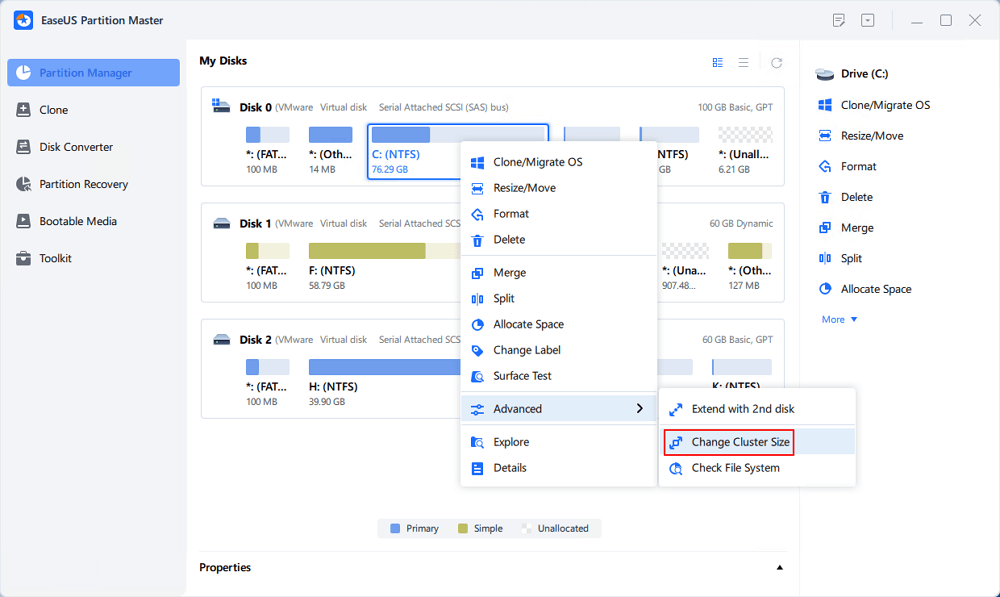
Stap 2. Klik op de groottelijst onder het gedeelte Nieuwe grootte en selecteer de gewenste clustergrootte die u wilt aanpassen voor de schijfpartitie. Klik op "OK".
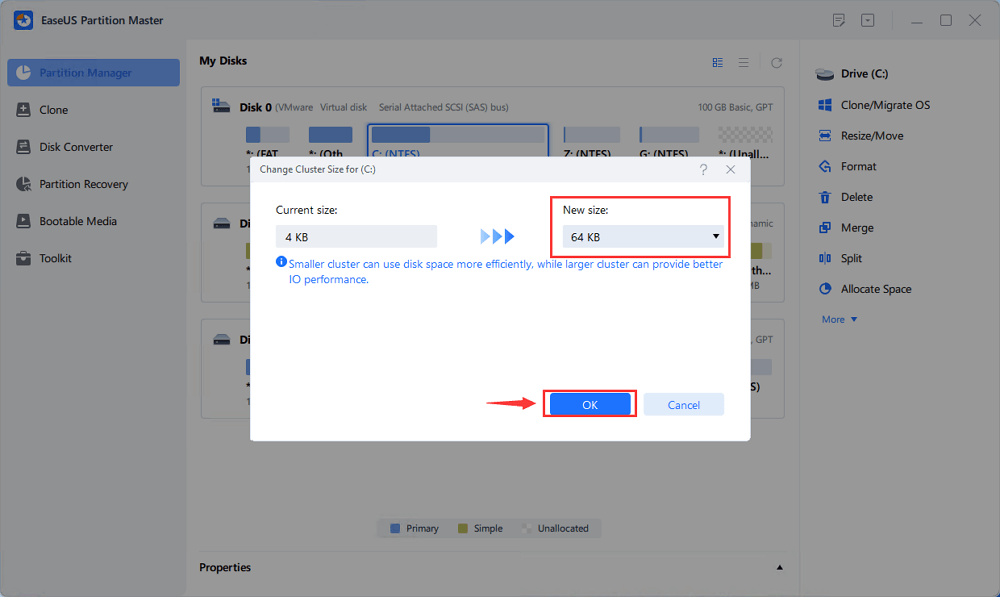
Stap 3. Klik op "1 taak(en) uitvoeren" en klik op "Toepassen" om de bewerking te bevestigen.

Extra functies
EaseUS Partition Master biedt naast het wijzigen van de grootte van toewijzingseenheden verschillende handige functies.
- Wijzig het bestandssysteem: U kunt NTFS snel naar FAT32 converteren zonder het te formatteren.
- Twee pc's met één licentie: Een enkele licentiesleutel biedt een uitstekende prijs-kwaliteitverhouding en kan op twee afzonderlijke pc's worden gebruikt.
- Uitstekende compatibiliteit: het zorgt voor brede bruikbaarheid door ondersteuning van meerdere Windows-besturingssystemen.
- Wijzig de clustergrootte: Wijzig de clustergrootte voor het bestandssysteem voor de beste prestaties.
EaseUS Partition Master is niet alleen praktisch, maar helpt ook uw gegevens te beschermen terwijl deze worden verwerkt. U bent van harte welkom om het te downloaden en te proberen.
Methode 2. Gebruik de opdrachtprompt
De opdrachtprompt (CMD) biedt een andere manier om de grootte van de exFAT-toewijzingseenheid te wijzigen. Als u vertrouwd bent met opdrachtregelinterfaces, kunt u deze aanpak volgen.
- Let op:
- Het gebruik van CMD moet zorgvuldig gebeuren, aangezien fouten of gegevensverlies het gevolg kunnen zijn van het uitvoeren van de verkeerde opdrachten. Wees voorzichtig en controleer elke opdracht nogmaals om de juistheid ervan te garanderen.
Gebruik de opdrachtprompt om de grootte van de exFAT-toewijzingseenheid te wijzigen door de volgende stappen uit te voeren:
Stap 1. Om toegang te krijgen tot de opdrachtprompt (beheerder) of Windows Terminal (beheerder), drukt u op "Win + X".
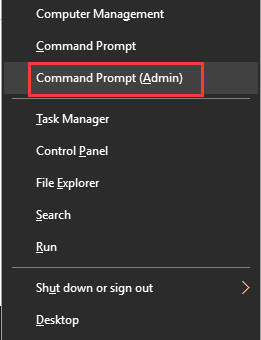
Stap 2. Ga naar de opdrachtprompt, typ diskpart en druk op "Enter".
Stap 3. Typ de volgende opdrachten één voor één en druk op "Enter".
- lijst schijf
- selecteer schijf * (* staat voor doelschijf of partitienummer)
- lijstpartitie
- selecteer partitie * (* staat voor het partitienummer)
- format fs= exFAT unit=32k (de grootte van de 32k toewijzingseenheid kan ook naar andere worden gewijzigd)
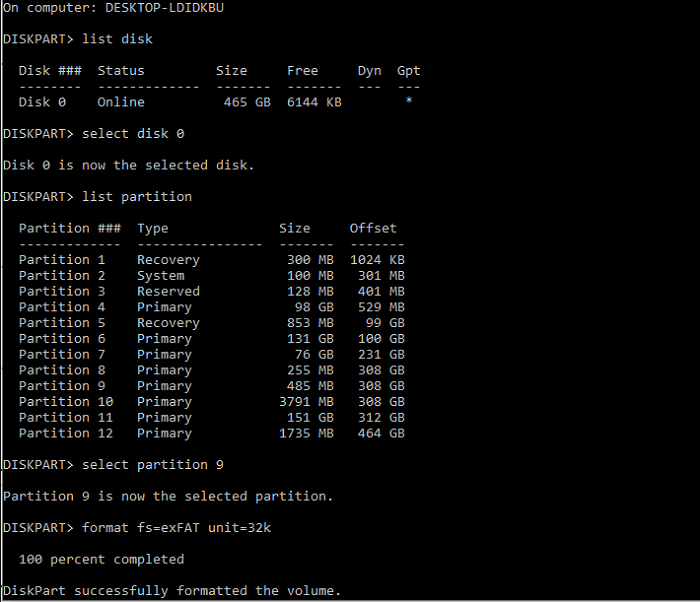
Stappen 4. Laat het proces eindigen. Nadat dit is voltooid, wordt uw schijf geformatteerd met de nieuwe grootte van de toewijzingseenheid.
De grootte van de toewijzingseenheid kan rechtstreeks worden gewijzigd met de opdrachtprompt, maar dit moet zorgvuldig gebeuren. Gebruik EaseUS Partition Master zoals aangegeven in Methode 1 als u liever een eenvoudigere, veiligere aanpak heeft.
Methode 3. Gebruik Schijfbeheer
Windows Schijfbeheer is een goede keuze voor klanten die de grootte van de exFAT-toewijzingseenheid liever handmatig aanpassen via een grafische interface. Het formatteren van de schijf is echter nodig wanneer u Schijfbeheer gebruikt om de grootte van de toewijzingseenheid aan te passen, wat gegevensverlies zal veroorzaken. Voordat u doorgaat, moet u ervoor zorgen dat er een back-up van cruciale gegevens is gemaakt.
Volg deze instructies om de grootte van de exFAT-toewijzingseenheid te wijzigen met Schijfbeheer:
Stap 1. Om toegang te krijgen tot Schijfbeheer, drukt u op "Win + X".
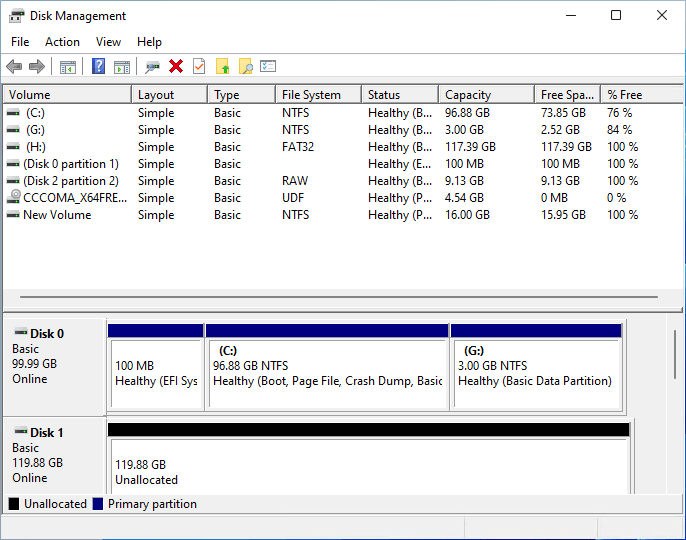
Stap 2. Om een schijf te formatteren, zoekt u deze op in het deelvenster Schijfbeheer. Kies Formatteren door met de rechtermuisknop op de schijf te klikken.
Stap 3. Selecteer exFAT in Formaat. Kies een grootte van een toewijzingseenheid in de vervolgkeuzelijst. Voeg een volumelabel toe en controleer. Voer een snelle formattering uit.
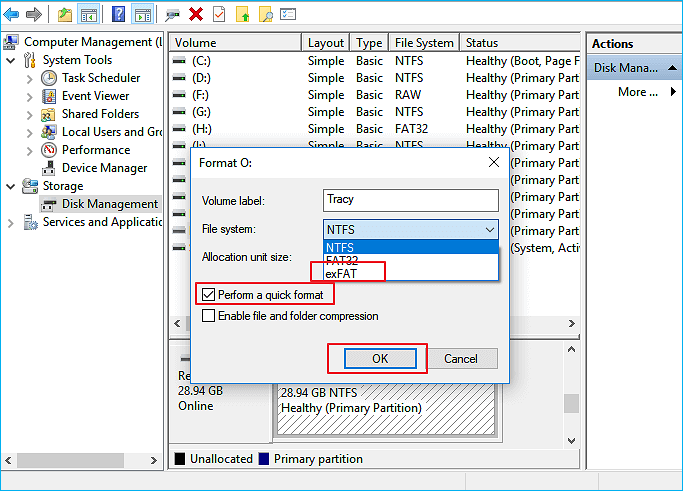
Stap 4. Accepteer door op "OK" te klikken. Een waarschuwingsbericht informeert u dat bij het formatteren alle schijfgegevens worden verwijderd. Om door te gaan, bevestigt u de gegevensback-up en klikt u nogmaals op "OK".
Schijfbeheer maakt het eenvoudig om de grootte van de exFAT-toewijzingseenheid te wijzigen. Het formatteert echter ook de schijf en wist alle gegevens. Maak vóór dit proces altijd een back-up van belangrijke gegevens. Methode 1 stelt voor om EaseUS Partition Master te gebruiken om gegevensverlies te voorkomen.
Als Schijfbeheer niet wordt geladen, lees dan het onderstaande artikel voor hulp:
Hoe te repareren dat Win10-schijfbeheer niet wordt geladen?
In dit artikel zal EaseUS u stap voor stap begeleiden bij het oplossen van laad- of reactieproblemen in Win10 Schijfbeheer.
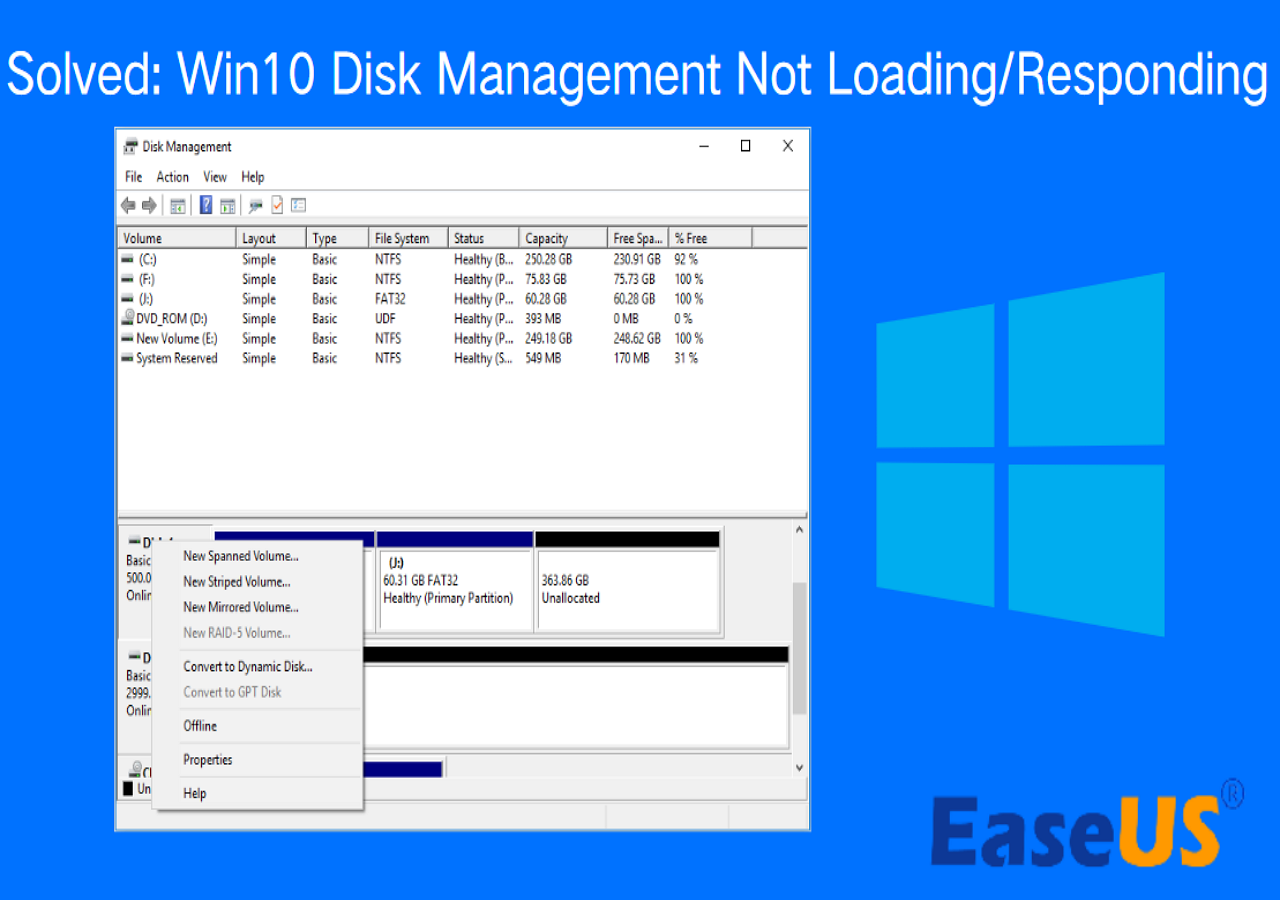
Methode 4. Gebruik Verkenner
Bestandsverkenner maakt het wijzigen van de grootte van de exFAT-toewijzingseenheid eenvoudig in Windows 10 en 11. Klik om te lezen als u zich afvraagt hoe u Verkenner opent .
Als u de grootte van de toewijzingseenheid in Verkenner wijzigt, wordt ook de schijf geformatteerd, waardoor gegevensverlies ontstaat. Vergeet niet een back-up te maken van cruciale gegevens voordat u doorgaat.
Volg deze instructies om de grootte van de exFAT-toewijzingseenheid aan te passen:
Stap 1. Druk op "Win+E" om de Verkenner te openen. Klik met de rechtermuisknop op het station dat u wilt formatteren en selecteer Formatteren.

Stap 2. In het dialoogvenster Formaat selecteert u exFAT bij de optie Bestandssysteem. Gebruik het vervolgkeuzemenu om de grootte van de toewijzingseenheid te kiezen. Volumelabel is optioneel.
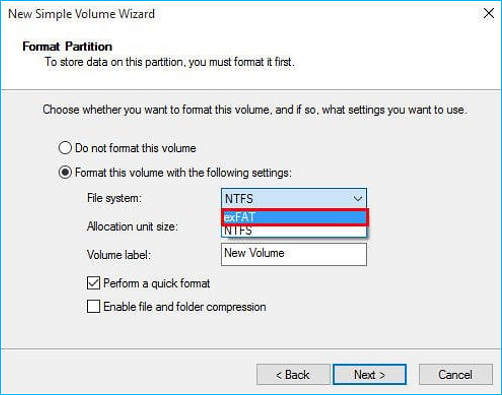
Stap 3. Om de schijf sneller te formatteren, vinkt u Snel formatteren aan en klikt u op "Start". Door te formatteren worden alle schijfgegevens verwijderd, waardoor een waarschuwing wordt weergegeven. Nadat u de gegevensback-up heeft gecontroleerd, klikt u op "OK".
Stap 4. Na het formatteren geeft een bericht de nieuwe grootte van de toewijzingseenheid van de schijf aan.
Bestandsverkenner vereenvoudigt het wijzigen van de grootte van de exFAT-toewijzingseenheid. Als u de schijf formatteert, worden echter alle gegevens gewist. Maak altijd een back-up van vitale gegevens voordat u gaat formatteren.
Door dit artikel te lezen, kunt u uw opslagapparaat verbeteren. Deel dit artikel alstublieft met anderen die er baat bij kunnen hebben.
Conclusie
Kortom, het wijzigen van de grootte van de exFAT-toewijzingseenheid verbetert de schijfprestaties en de opslagefficiëntie. Op deze pagina worden verschillende handmatige technieken en technieken van derden beschreven om dit te doen. Gebruikers kunnen de grootte van de toewijzingseenheden handmatig wijzigen in de opdrachtprompt, schijfbeheer of bestandsverkenner. Hoewel effectief, omvatten deze methoden het formatteren van de schijf, waardoor gegevens worden gewist. Zorg ervoor dat u een back-up maakt van essentiële gegevens voordat u doorgaat. Daarom raden we EaseUS Partition Master aan voor veiligheid en gemak. Dit programma van derden bewaart uw gegevens door de grootte van de exFAT-toewijzingseenheid aan te passen zonder de schijf te formatteren. Download EaseUS Partition Master vandaag nog om uw opslagapparaten efficiënt te beheren.
Veelgestelde vragen over het wijzigen van de grootte van de exFAT-toewijzingseenheid
Deze sectie met veelgestelde vragen helpt u als u nog steeds vragen heeft over het aanpassen van de grootte van de exFAT-toewijzingseenheid. Hier zijn enkele veelgestelde vragen die u wellicht verder kunnen helpen:
1. Wat is de beste toewijzingseenheid voor games?
De beste toewijzingseenheidgrootte voor gaming hangt grotendeels af van de grootte van uw opslagapparaat en het bestand. In uw bestand is het goed om een grotere toewijzingseenheid te gebruiken voor grotere bestanden, zoals 64 KB of 128 KB voor traditionele HDD's. Voor vrij kleine bestanden, en zelfs voor het toekennen van bestandsgroottes, zou een kleine toewijzingseenheid, zoals 16 KB of 32 KB, geschikt moeten zijn voor SSD's. Geschikte middenformaten zijn 32 KB of 64 KB. De vorige getallengroottes moeten de prestaties en de waarde-efficiëntie in evenwicht brengen. Kies het formaat echter op basis van uw specifieke opstelling en spelgewoonten.
2. Moet ik de grootte van de toewijzingseenheid voor exFAT groter instellen?
Het exFAT-formaat kan sneller werken met grote bestanden en heeft een betere opslagefficiëntie als de toewijzingseenheid groter is. Toch moet u rekening houden met uw specifieke vereisten. Grotere toewijzingseenheden (64 KB of 128 KB) kunnen handig zijn als u vaak met grote bestanden werkt. Kleinere toewijzingseenheden kunnen echter effectiever zijn in het verminderen van verspilde ruimte voor kleinere bestanden.
3. Welke grootte van de toewijzingseenheid moet ik gebruiken voor een exFAT 2TB?
De voorgestelde grootte van de toewijzingseenheid voor een exFAT-schijf van 2 TB is 64-256 KB. Een algemene gids:
Kies 128 KB of 256 KB als u voornamelijk met grote bestanden werkt, zoals films, afbeeldingen met hoge resolutie of game-installaties. Dit verlaagt de kosten bij het lezen en schrijven van grote bestanden, waardoor de prestaties worden verbeterd.
Als u grote en kleine bestanden heeft, overweeg dan een toewijzingseenheid van 64 KB. Het balanceert prestaties en opslagefficiëntie.
Uw gebruikspatronen en prestatiebehoeften bepalen de optimale grootte van de toewijzingseenheden. Probeer meerdere maten om de juiste balans te vinden.
Hoe kunnen wij u helpen?
Gerelateerde artikelen
-
Hoe MBR in GPT te veranderen in BIOS Windows 11
![author icon]() Tina/2025/07/30
Tina/2025/07/30 -
[Oplossing] Fout 'Opstartapparaat niet gevonden' in Windows 10/8/7
![author icon]() Tina/2025/07/30
Tina/2025/07/30 -
[Opgelost] Schending van beveiligd opstarten Ongeldige handtekening gedetecteerd
![author icon]() Tina/2025/07/30
Tina/2025/07/30 -
Hoe u het zwarte scherm van een MSI-laptop efficiënt kunt repareren [Tutorial]
![author icon]() Tina/2025/07/30
Tina/2025/07/30
EaseUS Partition Master

Beheer partities en optimaliseer schijven efficiënt
